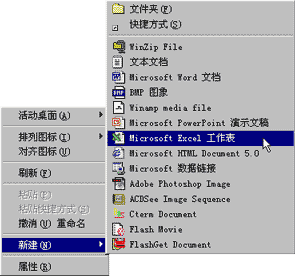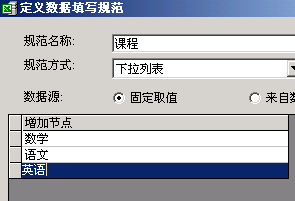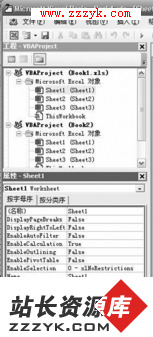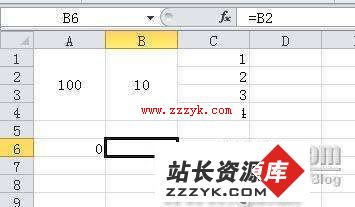利用Excel的“三维引用”功能制作课程表
每到新的学期,最让学校教务处的老师们头疼的一件工作就是编制课程表,原因就在于一所学校的课程表往往包括多种形式,例如:供领导使用的学校总课程表、供学生使用的班级课程表,还有供任课老师使用的课表等。这些课程表虽然形式不一,但是特定时间和特定班级所对应的某一节课的科目必须是一致的,如果某一个课程表中有一点小小的改动,那么绝大多数课程表都会跟着变,这时稍不留神就会出错。如果将这些课程表相互关联起来,修改了其中某一张表的内容后,其他表会自动进行动态更新,一定会给工作带来极大便利。实现这一目的并不困难,利用Excel的“三维引用”功能就能做到。“三维引用”是Excel中一种比较高级的引用形式,利用此功能可以实现不同工作表之间的数据引用。下面我们以Excel 2002为例,利用“三维引用”功能建立一组相互关联的课程表。
一、创建课程表
假设某中学有三个年级,每个年级有八个班,我们需要建立一张“学校总课程表”、三张“班级课程表”,应该如何做呢?
新建一个工作簿,将工作表数目添加至四张。将四张工作表依次重命名为“班级课程表(初一)”、“班级课程表(初二)”、“班级课程表(初三)”、“总课程表”。
按照常规方法创建各个年级的空班级课程表,其结构如图1所示。然后将三张“班级课程表”分别复制到“总课程表”的相应位置,并作相应的改动,其结构如图2所示。对于工作表的建立大家一定比较熟悉了,这里不再赘述。
二、课程表的关联
要想在Excel中正确使用“三维引用”,要首先指定“源工作表”和“目标工作表”,其中“目标工作表”中的数据来自于“源工作表”。在本例中,我们将“班级课程表”作为“源工作表”,“总课程表”作为“目标工作表”。对“班级课程表”作了修改后,“总课程表”会自动进行动态更新。实现方法如下:
切换“总课程表”为当前工作表,选中初一(1)班星期一第1节课所对应的单元格(图2中的B4单元格)为当前单元格。
[page_break]
在“编辑栏”的“编辑公式”框中键入“=”,然后切换到“班级课程表(初一)”,选中初一(1)班星期一第1节课所对应的单元格(图1中的B3单元格),并单击“编辑栏”中的“确认”按钮。这样设置的目的是使“总课程表”中B4单元格与“班级课程表(初一)”B3单元格产生关联。
在“总课程表”中拖动B4单元格的填充柄至F4单元格,释放鼠标后不要点击,保证B4至F4单元格为选中状态。然后拖动F4单元格的填充柄至F7单元格,这样即可将B4单元格的公式相对引用到初一(1)班所对应的所有单元格。
按照以上三个步骤中的方法,将“总课程表”中初一至初三所有班的课程表与“班级课程表”中相应班的课程表建立关联。设置完毕的“总课程表”如图3所示。

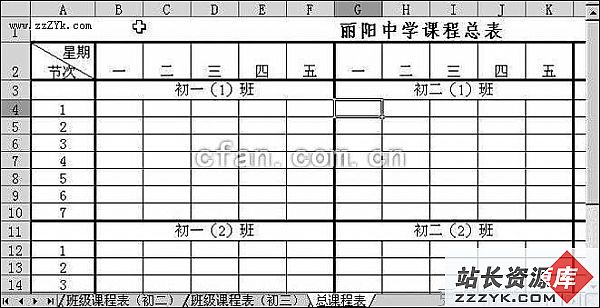

三、课程的录入
因为将“班级课程表”作为源表,因此必须在各“班级课程表”中录入相应的科目内容。录入时有一个小技巧:先按住Ctrl键选中需要录入同一科目的单元格,然后再录入科目名称,最后按“Ctrl+Ente”组合键,即可完成所选单元格的录入。三张“班级课程表”录入完成以后,“总课程表”也就随之生成了。
至此,一组具有关联特性的课程表建立完毕。需要修改时,只需在相应的“班级课程表”中做改动,“总课程表”就会自动进行更新。在以后开学前只需更新“班级课程表”中的内容,从而免去了许多重复性的工作。